No hace mucho me vendí la gráfica RTX de uno de mis equipos, lo hice a través de un red de compra venta muy conocida, en el proceso de venta me llovieron ofertas de todo tipo.
Índice de este artículo
Y es que las gráficas están muy buscadas, tanto por gamer como por mineros.
Escribo este artículo porque todos absolutamente todos los compradores me hicieron auténticas encuestas sobre el estaba la gráfica.
Algunos me preguntaban lo básico, si estaba todavía en garantía, que no era el caso, si tenía factura, que tampoco la conservaba, que si había tenido mucho uso, y la mayoría si la había utilizado para minar, incluso alguno me preguntaba si le había cambiado la pasta térmica y cuál era la temperatura que alcanzaba.
Total un montón de preguntas para las que la respuesta eran las de siempre, la gráfica se ha utilizado para jugar con el PC sin minados de por medio, y además pocas horas.
Al final cuando uno ya tiene una edad acaba jugando solo de forma ocasional, ha habido veces que habrá estado funcionando con juegos más de tres horas de seguido, aunque no es lo habitual y como mucho eso será durante algún fin de semana ya que entre semana no da tiempo más que para «probar» algunos juegos y poca cosa más.
Entre las diferentes conversaciones saqué algunas conclusiones, la gente no se fía mucho y que este mercado de las gráficas de precio inflado es pues bastante dado al engaño, así que conjuntamente con un posible comprador decidimos que antes de proceder al envío le hiciese algunas pruebas a la tarjeta, a fin de que el posible comprador valores la conveniencia de la compra o no de mi tarjeta gráfica.
No hay una forma fiable de conocer las horas de uso de una gráfica
A diferencia de otros componentes, como por ejemplo la batería de los portátiles donde podemos pedir que nos informen de los ciclos de batería y de la capacidad de carga que le queda a dicha batería del portátil para así hacernos una idea del estado real de la batería, no existe una aplicación que nos diga por ejemplo el tiempo de uso de la gráfica.
Deberemos valorar las temperaturas que alcanza
Lo que si que podemos realizar es una prueba de estrés de la gráfica y registrar las temperaturas de trabajo máximo que obtenemos para así poderlas comparar con las temperaturas que son habituales para ese modelo.
Las temperatura máxima que alcance siempre debe ser igual o inferior a la que te marca el fabricante, de lo contrario alguna pieza podría estar en mal estado, lo más probable que sea la pasta térmica, que con el tiempo, si se somete a muchas horas de trabajo, como durante los procesos de minado llega a desintegrarse.
Otra de las piezas que puede estar dando fallos son los ventiladores o el ventilador, dependiendo del modelo tendrá uno dos o tres, las mejores siempre son las de dos ventiladores, uno es escaso y tres hacen demasiado ruido.
Aplicación para comprobar temperaturas

Para comprobar las temperaturas elegimos la aplicación de testeo gratuito de gráficas FurMark, en ese justo momento la última versión era la 1.29.Este programa somete a una completa batería de pruebas de stress a la gráfica de forma que puede informarnos acerca del estado real de la gráfica.
Tras descargarlo, lo puedes hacer de forma totalmente gratuita desde la siguiente dirección online, lo ejecutamos y ya vemos que nos informa de la temperatura y el TDP que está usando en reposo.
Una vez esté instalada y tras abrirla observaremos que detectará las tarjetas gráficas que tengamos en nuestro sistema instaladas, por norma general será una, aunque también podría mostrarnos una segunda tarjeta si nuestro procesador tiene una gráfica integrada en la CPU, algo que es habitual, y que en el caso de Intel sólo sus CPUs acabadas en la letra «K» no tienen.
En nuestras pruebas, nuestra CPU si que dispone de gráfica integrada, pero no se muestra porque la tenemos deshabilitada por BIOS.
Tal y como arrancas la aplicación verás la temperatura de trabajo sin esfuerzo, es decir, casi en reposo, que en nuestro caso marcaba 28 grados aunque más tarde subió hasta los 31 grados.
También nos indicará el estado del TDP, que en reposo estará por debajo del 15%
A partir de aquí el programaa FurMark dispone de diferentes botones que nos permitirán hacer diferentes pruebas de trabajo, vamos a ver alguna de ellas.
Prueba de estrés de la tarjeta gráfica
Esta es la prueba reina de este sofware FurMark, ya que nos permite hacer trabajar al 100% a la tarjeta gráfica y así poder comprobar el estado de la misma.
Una tarjeta en mal estado hará que la temperatura se eleve más de lo normal, para conocer cual es la temperatura máxima recomendada de tu tarjeta gráfica te emplazo al siguiente apartado de «Temperatura máxima de gráficas»
En nuestro caso, con la RTX 2060 observamos que la misma está en 28 grados celsius y un TDP de 13,1% en reposo, posteriormente, al pulsar sobre el botón de «GPU stress test» fue subiendo paulatinamente hasta los 68 grados de máxima.
Esta es una temperatura que es normal para esta tarjeta ya que está diseñada para alcanzar hasta los 88 grados celsius de temperatura máxima.
Del mismo modo también podemos ver el estado del ventilador,que ene nuestro caso estuvo al 50% durante la prueba y aún así, sin soplar en exceso conseguía mantener la tarjeta gráfica con una fuerte carga de trabajo cercana al 100% por debajo de esos 70 grados y bien alejada de los 88 que tiene como máximo por especificación.
Por lo tanto la gráfica está bien en sus capacidades de trabajo y térmicas y nos queda bastante margen para el overclockeo, conretamente 20 grados de temperatura con los que rascar en caso de necesidad unos cuantos buenos FPS más en los juegos, o si eres minero, en el minado de criptomonedas.
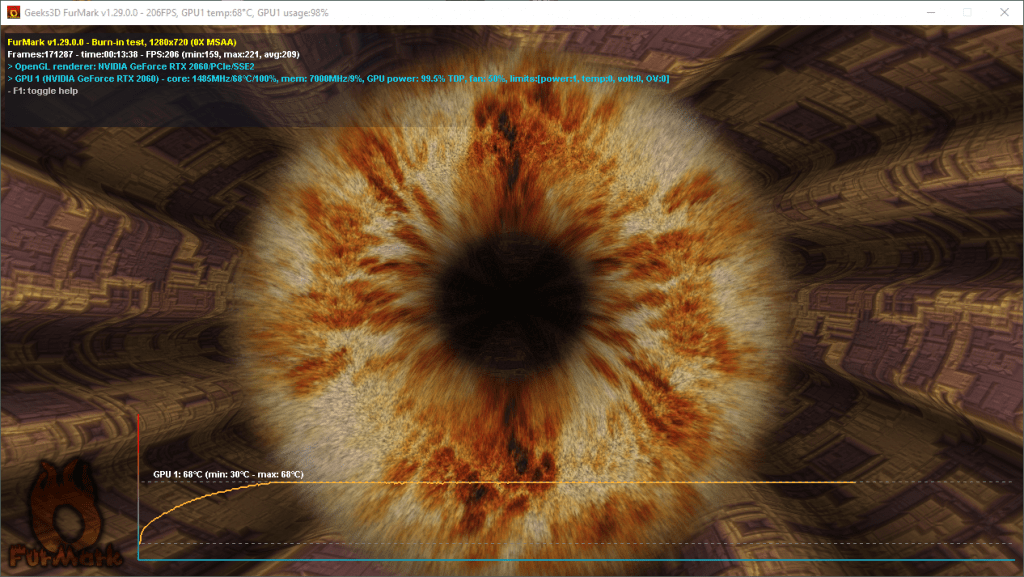
Temperaturas máximas de tarjetas gráficas
La prueba anterior de poco serviría si no conocemos cual debería de ser la temperatura máxima de la tarjeta, así que te incluyo un pequeño listado donde están las tarjetas gráficas más relevante y más vendidas hasta la fecha.
De no encontrar tu modelo concreto localiza alguno de numeración parecido y como mucho súmale o réstale un par de grados ya que si te fijas más o menos todas se mueven en unas temperaturas máximas iguales.
| GPU Nvidia | Temperatura máxima |
| Titan RTX | 89°C |
| RTX 2080 Ti | 89°C |
| RTX 2080 Super | 89°C |
| RTX 2080 | 88°C |
| RTX 2070 Super | 88°C |
| RTX 2070 | 89°C |
| RTX 2060 Super | 89°C |
| RTX 2060 | 88°C |
| GTX 1660 Ti | 95°C |
| GTX 1660 | 95°C |
| GTX 1650 | 92°C |
| TITAN V | 91°C |
| TITAN Xp | 94°C |
| GTX 1080 Ti | 91°C |
| GTX 1080 | 94°C |
| GTX 1070 Ti | 94°C |
| GTX 1070 | 94°C |
| GTX 1060 | 94°C |
| GTX 1050 Ti | 97°C |
| GTX 1050 | 97°C |
| GT 1030 | 97°C |
| TITAN X | 91°C |
| GTX 980 Ti | 92°C |
| GTX 980 | 98°C |
| GTX 970 | 98°C |
| GTX 960 | 98°C |
| GTX 950 | 95°C |
| GTX TITAN Z | 95°C |
| GTX TITAN Black | 95°C |
| GTX 780 Ti | 95°C |
| GTX 780 | 95°C |
| GTX 770 | 98°C |
| GTX 760 | 97°C |
| GTX 750 Ti | 95°C |
| GTX 750 | 95°C |
| GT 740 | 98°C |
| GT 730 | 98°C |
| GT 720 | 98°C |
| GT 710 | 95°C |
| GTX 690 | 98°C |
| GTX 680 | 98°C |
| GTX 670 | 97°C |
| GTX 660 Ti | 97°C |
| GTX 660 | 97°C |
| GTX 650 Ti | 105°C |
| GTX 650 | 98°C |
| GT 640 | 98°C |
| GT 630 | 98°C |
| GT 620 | 98°C |
| GT 610 | 102°C |
Prueba de rendimiento de FurMark
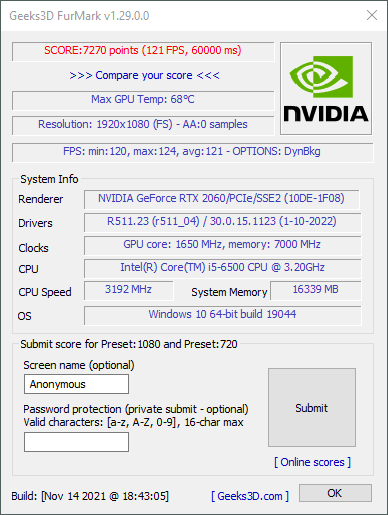
FurMark también tiene un sistema de benchmarking que permite obtener una puntuación de rendimiento, siendo una puntuación más alta indicativo de que es mejor.
Esta prueba de rendimiento se puede ejecutar bajo diferentes resoluciones, sin embargo la pega es que no podrás hacer la prueba por ejemplo en 4K si tu monitor no es 4K, es decir, que únicamente podrás hacer pruebas con la resolución del monitor de tu PC y resoluciones hacia abajo.
O sea, que si tu monitor es 1080p da igual que tengas una RTX 3080 Ti que no vas a poder hacer pruebas a 1440p ni mucho menos en 4K.
En este caso, con nuestro monitor de 3440 x 1440p probamos primero bajo resolución QHD, es decir 1440p y el resultado fue de 4519 puntos y 75 fps alcanzando una temperatura de 57 grados.
Posteriormente repetimos la prueba bajo resolución FullHD o lo que es lo mismo 1080p donde hemos obtenido una puntuación de 7270 puntos y un máximo de 121 fps.
El resultado de esta prueba lo puedes consultar en este enlace.
Como disponíamos de un portátil en la redacción con gráfica dedicada quisimos comparar el rendimiento de la RTX 2060 de escritorio contra la RTX 3050 Ti del portátil, los resultados puedes consultarlos >aquí<
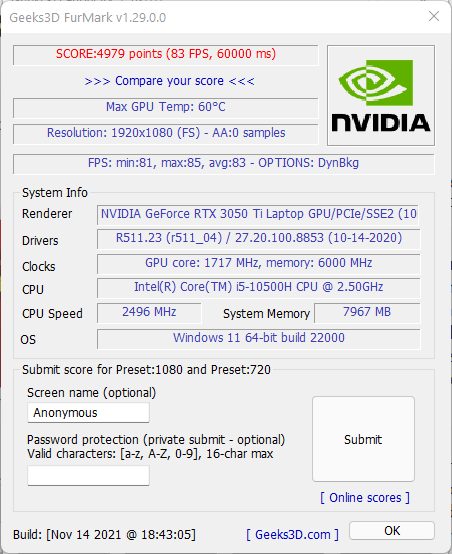
Claramente la RTX de escritorio se come con patatas a la del portátil y es que en resolución de 1080p obtuvo 4979 puntos y 83 fps, quedando muy lejos de la 2060.
Otras utilidades integradas en FurMark
La misma aplicación FurMark te permite acceder a otras utilidades como GPU-Z que es una aplicación que identifica el modelo de tarjeta proporcionando una gran cantidad de datos sobre la misma, tales como temperatura actual, frecuencias de la GPU, de la memoria de la GPU, velocidad del ventilador en RPM, y un sin fin de datos más.





